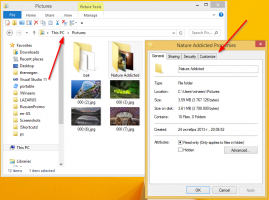Iš naujo nustatykite greitosios prieigos prisegtus aplankus sistemoje „Windows 10“.

Galite greitai iš naujo nustatyti greitosios prieigos prisegtus aplankus naudodami „Windows 10 File Explorer“. Apžvelgsime du būdus, kuriuos galite naudoti norėdami iš naujo nustatyti ir išvalyti greitosios prieigos aplanko būseną. Tai gali būti naudinga, jei prisegėte daug aplankų ir dabar norite juos visus vienu ypu iš naujo nustatyti. Greitoji prieiga yra numatytoji aplanko vieta, kurioje atidaroma „Windows 10“ failų naršyklė. Jis automatiškai renka ir rodo failus, kuriuos neseniai atidarėte, ir dažnai lankomus aplankus. Naudodama šias funkcijas, greitoji prieiga pakeičia ir „naujausių failų“, ir „mėgstamiausių“ parinktis, kurių nebegalima „Windows 10 File Explorer“.
Be to, galite rankiniu būdu prisegti aplankus prie greitosios prieigos aplanko. Prisegti aplankai rodomi su prisegimo perdangos piktograma. Žiūrėkite toliau pateiktą ekrano kopiją.
Pamatysi prisegti aplankai Greitosios prieigos skiltyje Dažni aplankai ir naršymo srityje, esančioje failų naršyklės kairėje. Be to, šie aplankai bus prisegti užduočių juostos ir meniu Pradėti esančiame failų naršyklės piktogramos sąraše.
Šis įrašas parodys, kaip iš naujo nustatyti katalogus, prisegtus greitosios prieigos vietoje „Windows 10 File Explorer“.
Pastaba: ši operacija atsegs aplankus, kuriuos rankiniu būdu prisegėte prie greitosios prieigos. Numatytieji aplankai liks prisegti prie greitosios prieigos.
Kaip iš naujo nustatyti greitosios prieigos prisegtus aplankus sistemoje „Windows 10“.
- Atidarykite „File Explorer“.
- Eikite į kitą aplanką
%AppData%\Microsoft\Windows\Recent\AutomaticDestinations(įklijuokite šią vietą į adreso juostą). - Raskite
f01b4d95cf55d32a.automaticDestinations-msfailą pagal Automatinės paskirties vietos aplanką. - Ištrinkite tą failą. Pasirinkite jį failų sąraše ir paspauskite klavišą Delete.
- Dabar uždarykite atidarytus Explorer langus.
- Atidarykite naują „File Explorer“ langą. Pamatysite, kad visi aplankai, kuriuos rankiniu būdu prisegėte, dingo.
Su tavimi baigta.
Arba tą patį galite padaryti komandų eilutėje. Štai kaip tai galima padaryti.
Iš naujo nustatykite ir išvalykite greitosios prieigos prisegtus aplankus komandų eilutėje
- Uždarykite visus atidarytus „File Explorer“ langus.
- Atidarykite naują komandinė eilutė.
- Įveskite šią komandą:
del /f /q "%AppData%\Microsoft\Windows\Recent\AutomaticDestinations\f01b4d95cf55d32a.automaticDestinations-ms". - Kai ištrinsite failą, visi greitosios prieigos aplankai išnyks.
Viskas.